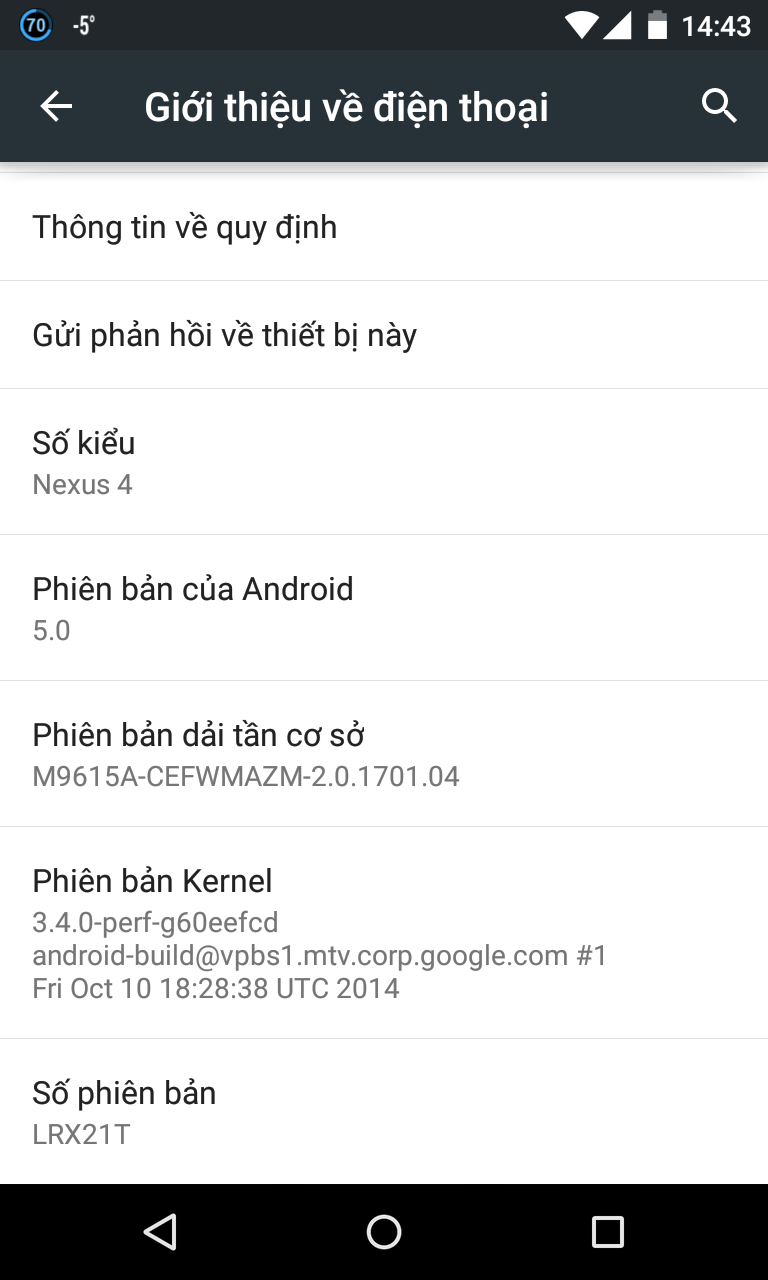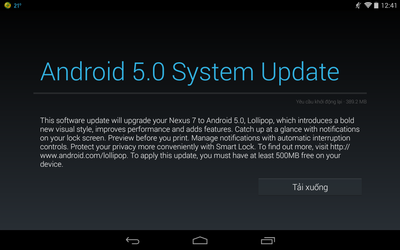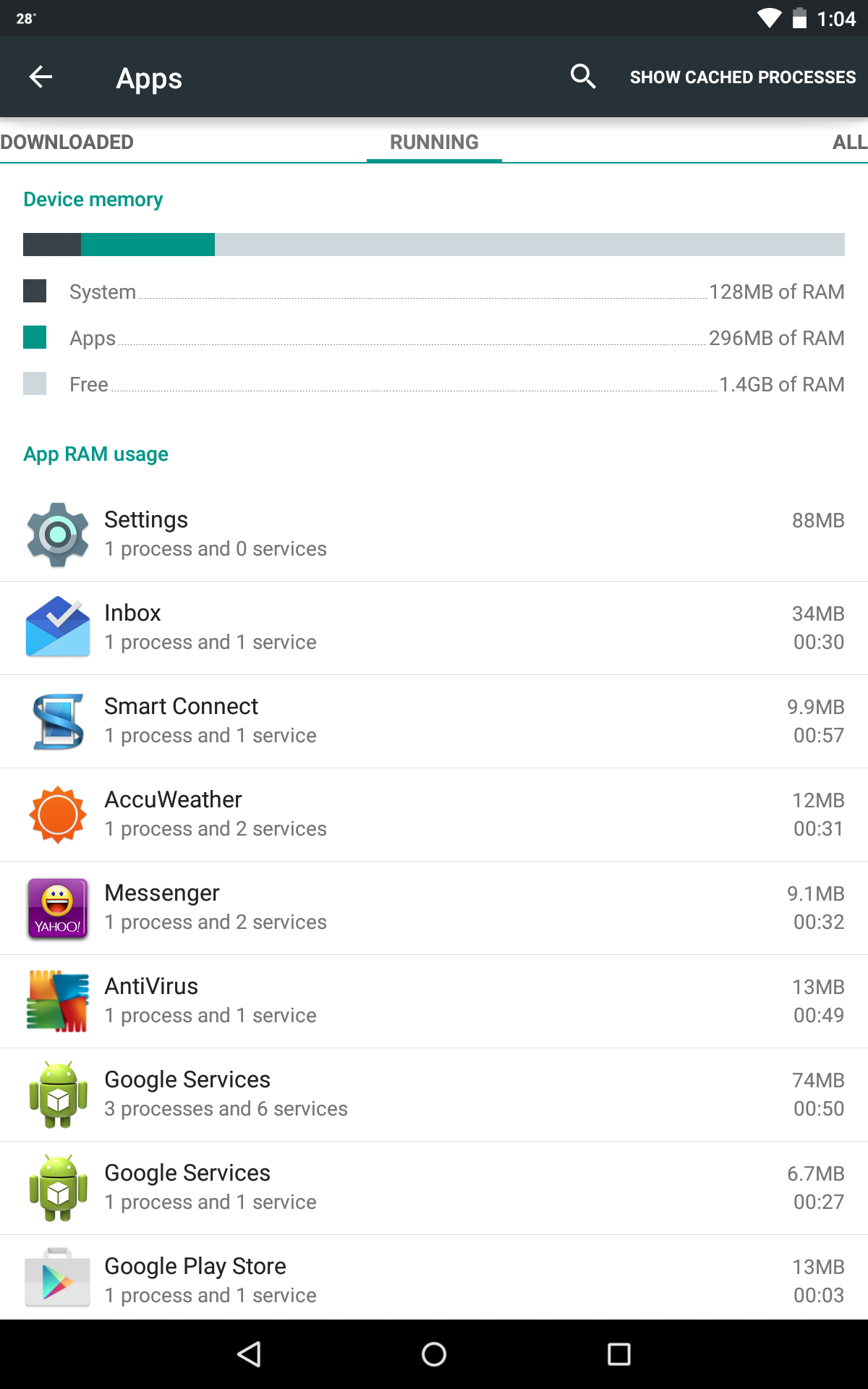Android 5.0 vừa đẹp, có nhiều tính năng hay lại vừa mang lại cảm giác thú vị khi sử dụng. Nó giống như một hơi thở mới hoàn toàn của Android khiến chúng ta cứ muốn khám phá mãi mà thôi. Với anh em Tinh tế, tất nhiên sau khi đã có trong tay bản ROM hoặc một thiết bị Lollipop trong tay thì anh em sẽ vọc cho ra hết những thứ hay ho của nền tảng này. Mình cũng thế thôi, và sau một thời gian nghịch thì chia sẻ với anh em vài thủ thuật nhỏ để giúp anh em sử dụng Android 5.0 một cách hiệu quả hơn. Như thường lệ, nếu mọi người phát hiện mẹo sử dụng nào hay hay thì hãy chia sẻ cho mọi người biết ngay trong topic này luôn nhé.
1. Chơi game giống như Flappy Bird ẩn trong Android 5.0
Cứ mỗi một phiên bản Android mới ra mắt thì Google lại làm mới “trứng phục sinh” giấu trong hệ điều hành của mình, và Android 5.0 cũng không là ngoại lệ. Khi bạn truy cập vào Cài đặt > Giới thiệu về điện thoại (cuộn xuống cuối cùng), bạn hãy nhấn 5 lần vào dòng “Phiên bản của Android”. Ngay lập tức một cục kẹo mút (tiếng Anh gọi là Lollipop đấy) sẽ hiện ra, bạn hãy chạm nhiều lần vào màn hình để xem cục kẹo đổi màu khá vui mắt. Cuối cùng, bạn hãy thử nhấn giữ vào hình viên kẹo đi, sẽ có một mini game nho nhỏ xuất hiện tựa tựa như trò Flappy Bird vậy. Chơi khó lắm đấy nhé!
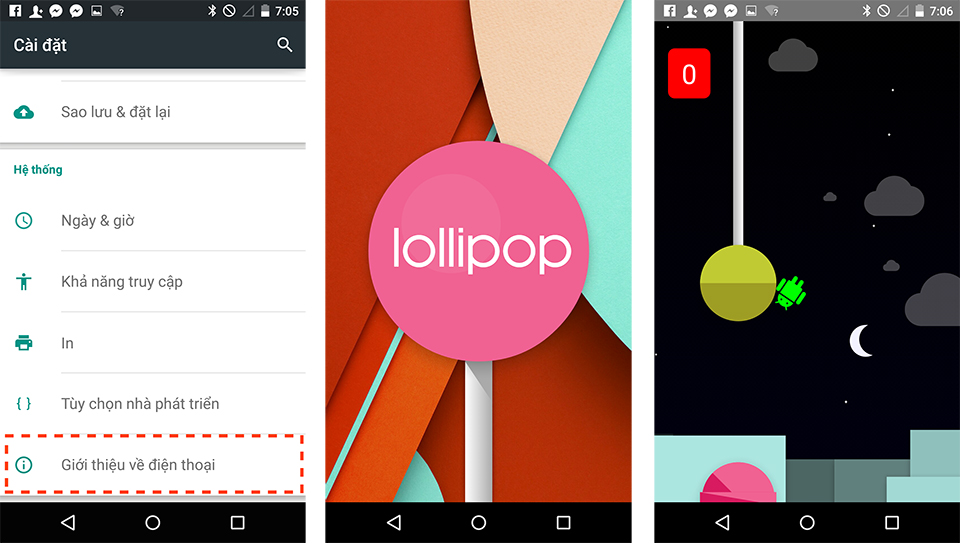
2. Tùy biến thông báo
Ghét một app nào đó và không bao giờ muốn cho nó hiển thị thông báo ra Notification Center? Trên Android 5.0 bạn có thể tùy chỉnh điều này một cách dễ dàng bằng cách vào Cài đặt > Âm thanh và Thông báo > cuộn xuống dưới cùng > Thông báo ứng dụng. Chọn tiếp một app bạn muốn tùy biến thông báo, gạt nút "Chặn" để cấm không cho nó hiển thị thông báo. Còn với những phần mềm quan trọng như tin nhắn, tin chat, Facebook, bạn có thể gạt nút "Mức độ ưu tiên" để đưa thông báo của app lên đầu danh sách cho dễ theo dõi hơn.
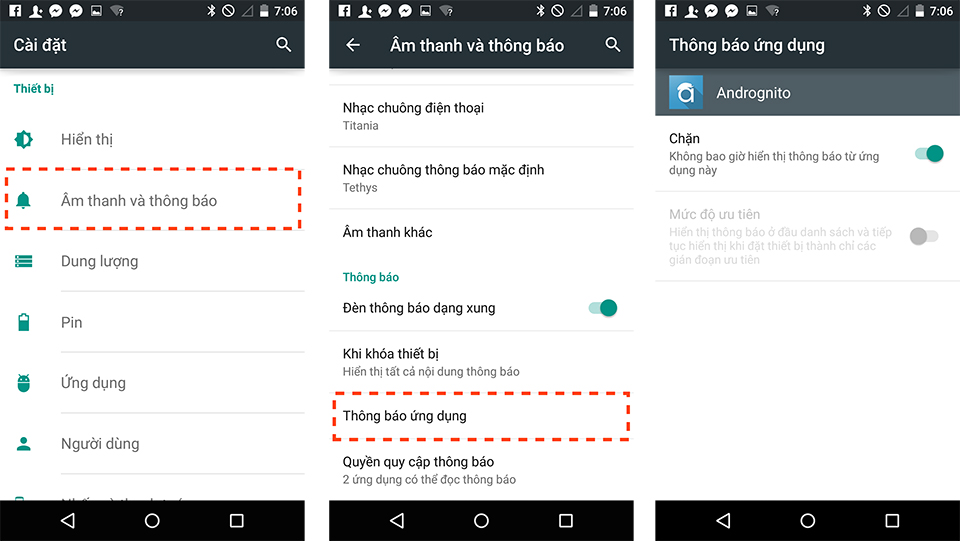
3. Hẹn giờ để tự bật lại thông báo
Bạn đang bận một cuộc họp và đã tắt tất cả mọi thông báo, nhưng sau khoảng 1 tiến đồng hồ thì muốn thông báo tự bật lên chứ không thôi lại... quên? Chuyện nhỏ, Android Lollipop có hỗ trợ tính năng này trong OS, không cần phải nhờ đến các phần mềm bên thứ ba hay tùy biến từ các nhà sản xuất nữa. Cách thực hiện như sau:
- Bấm nút volume của máy để hiện ra một menu nhỏ nằm ở cạnh trên màn hình
- Chọn "Không có" để tắt mọi thông báo, hoặc "Ưu tiên" để kích hoạt chế độ Priority
- Nhấn vào nút "Trong x giờ" để hẹn giờ bật lại thông báo, có thể nhấn dấu + - để thay đổi thời gian theo ý muốn
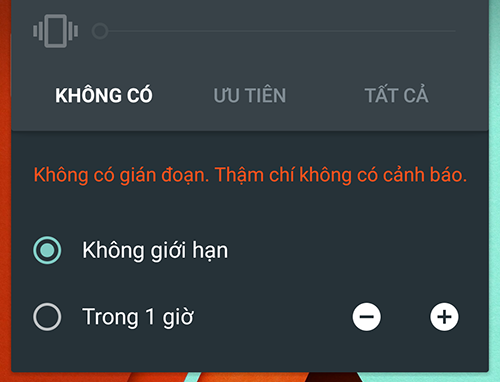
4. Xem thời gian còn lại cho đến khi sạc đầy pin
Khi cắm sạc điện thoại Android 5.0, ngay ngoài màn hình khóa bạn sẽ được xem thông tin về thời gian còn lại cho đến khi sạc đầy máy. Tính năng này tuy nhỏ nhưng lại rất hữu dụng khi bạn cần ước tính thời gian sạc đầy điện thoại để tiếp tục lên kế hoạch cho những việc tiếp theo. Những dịp như đi du lịch hay đi chơi, bạn sẽ thấy được sự hữu ích của tính năng này.
5. Sử dụng HTC Motion Launch - chạm hai cái để mở màn hình
Quảng cáo
Tính năng này do HTC phát triển cho những chiếc điện thoại của mình, và nó chỉ áp dụng với HTC One M8 mà thôi (vì là Android 5.0 Lollipop nên mình nói đến ROM Google Play Edition, chứ ROM Sense thì chắc chắn là có sẵn rồi). Motion Launch sẽ giúp bạn sử dụng thiết bị một cách nhanh chóng và tiện lợi hơn rất nhiều nhờ tận dụng các cử chỉ chạm vào màn hình cảm ứng ngay cả khi màn hình đang tắt. Ví dụ:
- Khi máy đang tắt, bạn cầm máy theo chiều dọc, chạm hai lần vào màn hình để mở màn hình (chưa unlock)
- Khi máy đang tắt, bạn cầm máy theo chiều dọc, kéo ngón tay lên trên để unlock màn hình
- Cuối cùng, khi máy đang tắt, bạn có thể cầm máy theo phương ngang và bấm vào một trong hai phím tăng giảm âm lượng, ngay lập tức trình camera của M8 sẽ chạy lên. Đây là tính năng mình đánh giá cao nhất bởi nó giúp chúng ta tiết kiệm rất nhiều thời gian và sẽ không bỏ lỡ những khoảnh khác đẹp.
Mời anh em xem video minh họa cho dễ hiểu
Cách kích hoạt Motion Launch trên Android 5.0 như sau: vào Cài đặt > Motion Launch > tick vào ô Motion Launch đầu tiên.
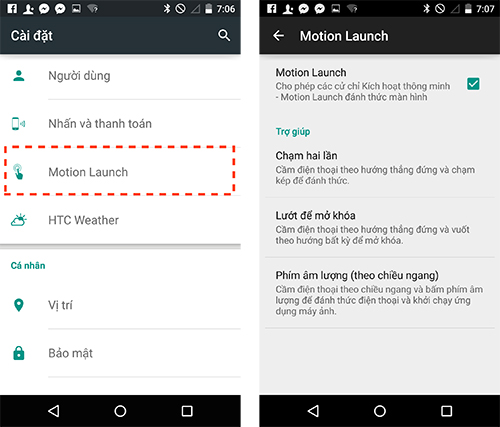
6. Tìm kiếm một tùy chỉnh nào đó trong trình Cài đặt
Bạn mệt mỏi vì phải lướt qua hàng đống menu mới đến được phần cài đặt mong muốn? Mình cũng thế, và Google đã giải quyết được “nổi khổ” này trong Android 5.0 Lollipop bằng một nút tìm kiếm trong trình Cài đặt của máy. Bạn thậm chí còn có thể nhập từ khóa bằng tiếng Việt để tìm kiếm nếu như thiết bị đang ở giao diện tiếng Việt, quá tuyệt vời.
Quảng cáo
![[IMG]](https://photo.tinhte.vn/store/2014/11/2639062_Search_Settings.jpg)
7. Khóa một ứng dụng trên màn hình
Tính năng này sẽ hạn chế việc truy cập khi bạn cần đưa máy cho người khác, lúc đó toàn bộ thiết bị sẽ bị “khóa cứng” ở một ứng dụng duy nhất, người mượn không thể thoát ra ngoài. Nếu bạn hay đưa điện thoại cho con nhỏ để chơi game, hoặc cho bạn bè mượn để duyệt web thì đây là tính năng bạn nên dùng.
- Cách kích hoạt ở lần đầu tiên: vào Cài đặt > Bảo mật > mục Nâng cao > Ghim màn hình > Bật
- Cách chọn ứng dụng để khóa: chạy ứng dụng mong muốn, sau đó nhấn phím Recent Apps (là phím chạy đa nhiệm của Android) > nhấn vào biểu tượng hình đinh ghim. Chọn “Hỏi mã PIN trước khi bỏ ghim” nếu bạn muốn tăng tính bảo mật. Sau đó nhấn “Bắt đầu”.
- Cách bỏ ghim một ứng dụng: nhấn và giữ hai phím Back và phím Recents App cùng lúc cho đến khi thiết bị rung lên
![[IMG]](https://photo.tinhte.vn/store/2014/11/2639064_Pin_App.jpg)
8. Kích hoạt chế độ tiết kiệm khi gần hết pin
Một chế độ mới cho phép kéo dài thời lượng sử dụng pin thêm tối đa 90 phút đã được Google tích hợp lên Android 5.0, ngay cả các máy Nexus. Nó mang tên Battery Saver và có thể được kích hoạt bằng cách vào Cài đặt > Pin > nhấn nút menu ở góc trên bên phải màn hình > Trình tiết kiệm pin. Chúng ta có thể thiết lập cho Battery Saver tự chạy lên khi thiết bị còn 5% hoặc 15% pin. Lúc này, hiệu năng thiết bị sẽ giảm xuống, tắt rung, tắt đồng bộ nền. Email, tin nhắn và các app khác sẽ chỉ đồng bộ khi bạn chạy chúng lên.
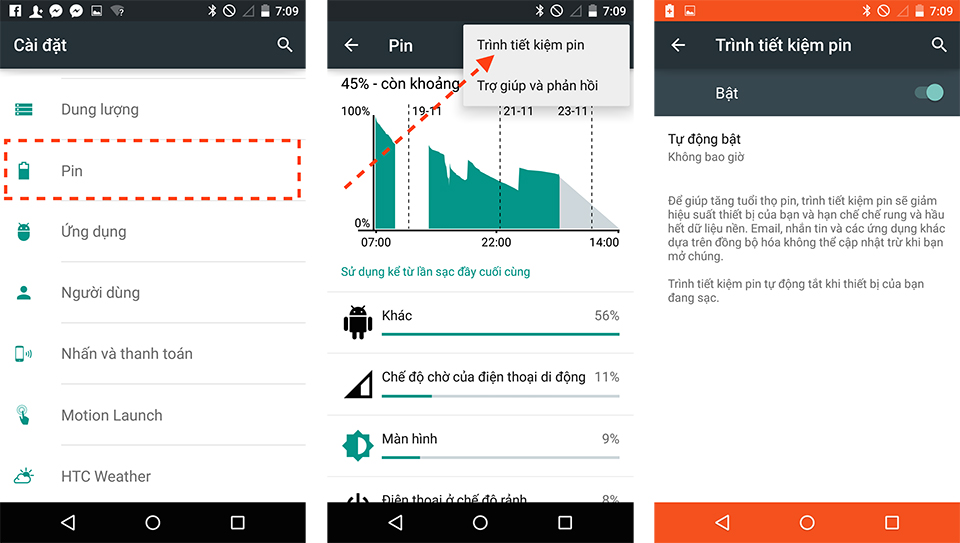
9. Tận dụng tính năng màn hình khóa thông minh
Trên Android 5.0, Google đã làm cho việc khóa màn hình trở nên đơn giản và dễ chịu hơn bao giờ hết bằng cách… bỏ thao tác nhập mật khẩu mở khóa. Nói như vậy không có nghĩa là Android Lollipop không sử dụng các cơ chế bảo mật màn hình thiết bị, thay vào đó Google bổ sung tính năng Smart Lock để chiếc smartphone, tablet của chúng ta tự động bỏ cơ chế khóa khi được ghép đôi với một thiết bị Bluetooth, khi chạm vào một thẻ NFC hoặc khi máy nhận ra khuôn mặt của bạn.
Cách kích hoạt cũng như những tình huống sử dụng cụ thể, mời anh em xem bài viết Smart Lock - tắt tạm thời cơ chế khóa thiết bị Android 5.0 bằng Bluetooth, NFC và gương mặt
![[IMG]](https://photo.tinhte.vn/store/2014/11/2644017_Kich_hoat_1.jpg)
10. Tự động thêm sự kiện từ Gmail vào Lịch
Khi có một sự kiện nào đó, có thể bạn sẽ được người ta mời thông qua Google Calendar. Hoặc trong một tình huống khác, bạn mời người khác cùng tham gia một sự kiện do mình tổ chức. Và thay vì phải tự thêm thủ công những sự kiện đó vào ứng dụng Calendar, trên Android 5.0, bạn có thể ra lệnh cho app tự quét rồi thêm sự kiện luôn. Quá sức tiện lợi.
Cách kích hoạt:
- Chạy ứng dụng Google Calendar ("Lịch" nếu bạn dùng tiếng Việt)
- Nhấn vào nút ba sọc ngang nằm ở góc trên bên trái màn hình
- Chọn Cài đặt > Sự kiện từ Gmail
- Ở mỗi tài khoản Gmail, chọn vào nút "Thêm sự kiện từ Gmail"
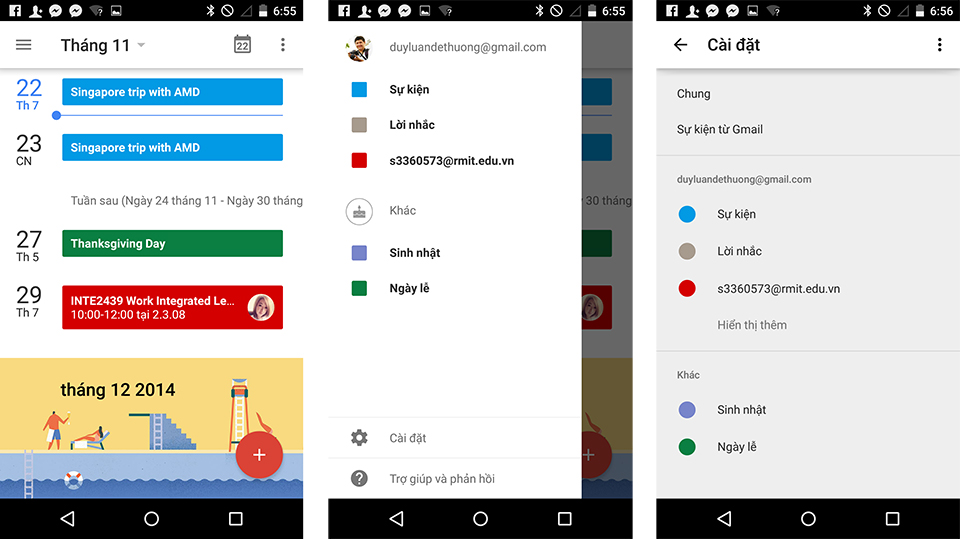
Trên đây là những thứ mình thấy hữu ích nhất có thể giúp các bạn sử dụng thiết bị Android 5.0 tốt hơn. Chúc các bạn thành công, và đừng quên chia sẻ những thủ thuật của các bạn nhé!